いつもお世話になっております。インフラサポートチームの近藤です。
●はじめに
昨年より共有フォルダ内のExcelのマクロが有効化出来ない問題が発生しており、対処法を過去の記事でも記載させて頂いておりました。
しかし、先月あたりから上記記事の対処法を既に行っているお客様先で突然再度マクロが有効化出来なくなってしまった事例が何件か発生しました。
詳細は不明ですがアップデート等によりマクロの有効化がさらに厳しくなった可能性があります。
今回は上記記事の対処法で解決しない場合の対処法をお話させて頂きます。
●手順①共有フォルダのホスト名の確認
マクロを有効化したいExcelファイルが保存されている共有フォルダのホスト名を確認します。
共有フォルダがPCやサーバーの場合は保存されているPCの下記の場所より確認出来ます。
設定 → システム → 詳細情報 → デバイス名
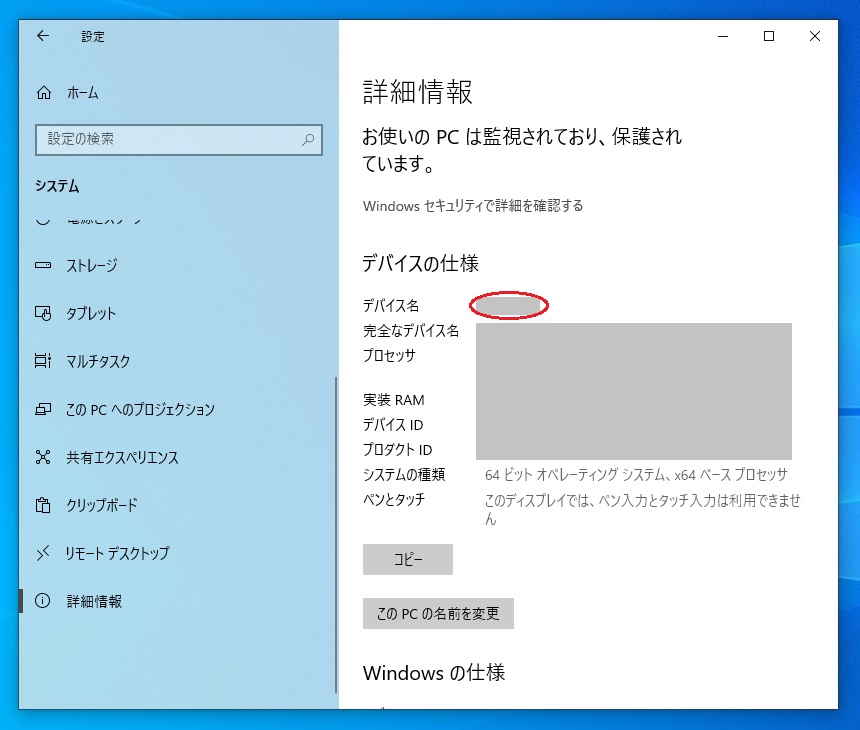
共有フォルダがNASの場合はNASの設定画面より確認する事が出来ます。
こちらに関してはメーカーにより確認方法が異なりますので分からない場合はメーカーや販売店にお問い合わせ下さい。
●手順②共有フォルダを開く際のアドレスがIPアドレスの場合はホスト名に変更する
マクロを有効化したいExcelファイルを開くPCで、共有フォルダを開く際のショートカットがIPアドレスでの指定になっている場合はホスト名での指定に変更します。
下記を開き、リンク先を書き換えます。
ショートカットを右クリック → プロパティ → ショートカットタブ → リンク先
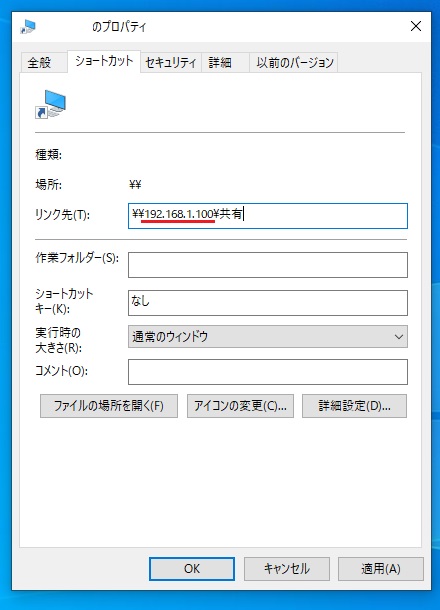
この画像の場合は192.168.1.100の部分を手順①で確認したホスト名に書き換えます。
数字は環境により異なります。
●手順③Excelの設定で共有フォルダを信頼できる場所に登録する
Excelを起動し、左上のファイル → 左下のオプションと開きます。
Excelのオプションが開いたらトラストセンター → トラストセンターの設定を開きます。
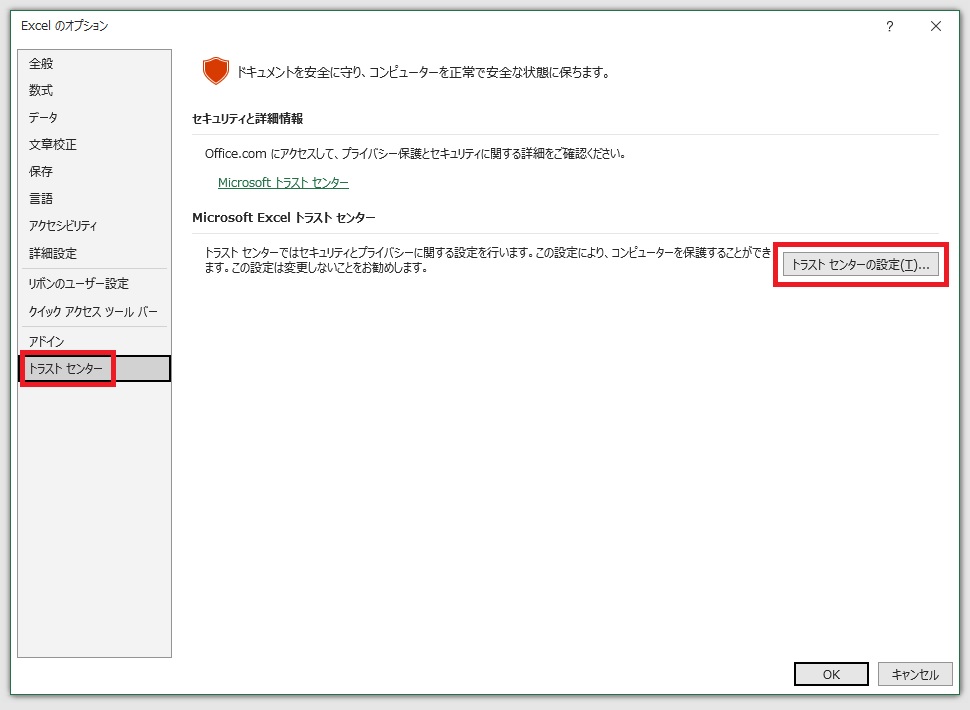
開いたトラストセンターより、信頼できる場所を開きます。
自分のネットワーク上にある信頼できる場所を許可するにチェックを入れ、新しい場所の追加を開きます。
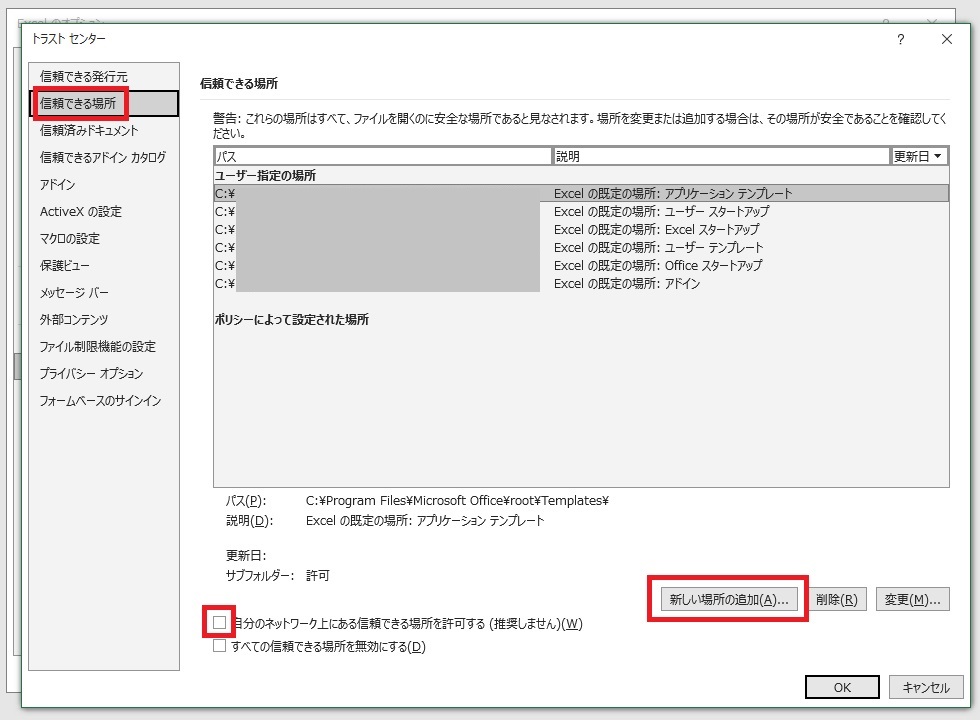
開いた設定画面よりパスに手順②で書き換えたリンク先を入力します。
また、この場所のサブフォルダーも信頼するにチェックを入れます。
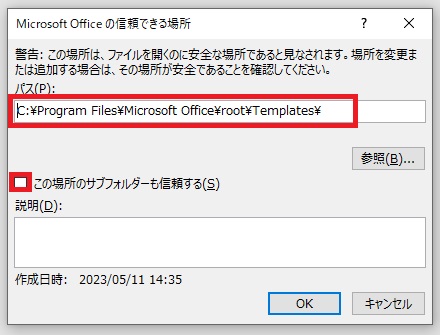
この信頼できる場所の設定はIPアドレスでは入力が出来ません。必ずホスト名で入力する必要があります。
その為に手順②でホスト名に変更する必要があります。
信頼できる場所に登録が済めばマクロの実行が可能になると思われます。
●共有フォルダのホスト名が不明な場合
共有フォルダのIPアドレスは分かるがホスト名が分からない場合、手順③で信頼できる場所に登録が行えません。
その場合はhostsファイルを編集し、IPアドレスとホスト名を手動で紐付ける事が可能です。
下記にあるhostsファイルをメモ帳等で開き、最下段にIPアドレス(空白)ホスト名と追記します。
C:\Windows\System32\drivers\etc
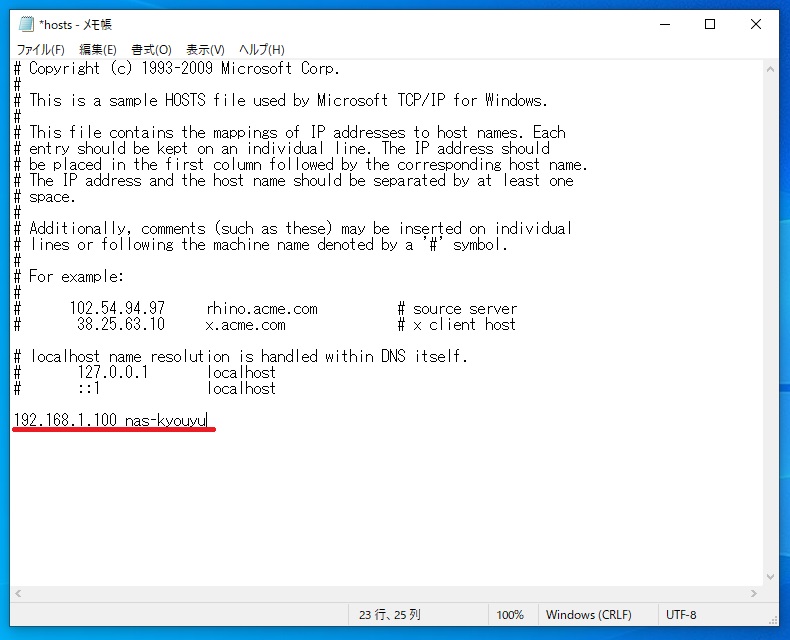
この画像の場合は「192.168.1.100」のIPアドレスを「nas-kyouyu」というホスト名に紐付けています。
これによりnas-kyouyuというホスト名で手順②③の設定を行う事が可能です。
ホスト名は任意で決める事が可能ですが、他と重複しない様にご注意下さい。
また、hostsファイルはWindowsのシステムファイルの1つである為扱いを間違えると不具合を引き起こす可能性もあります。
編集する場合は必ずhostsファイルのバックアップを取り、あくまで最後の手段とする様にしましょう。
●おわりに
Excelのマクロ機能はウイルス感染の原因になる事が多い為、セキュリティの強化により実行できる条件が厳しくなっています。
今回お話させて頂いた方法は昨年ご紹介させて頂いた方法よりも難しい部分が増えています。
また、上記方法も将来的に塞がれてしまう可能性もあります。
当社のユースウェア保守契約に加入頂ければ改善する為の対応を無償で行わせて頂きます。
よろしければ一度ご検討下さい。
システム導入時には補助金・助成金が利用出来る可能性があります。一度補助金・助成金診断サイトもご活用下さい。
ユースウェア保守契約
サービスを知りたいはこちら
お問い合わせフォーム

